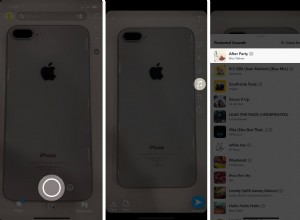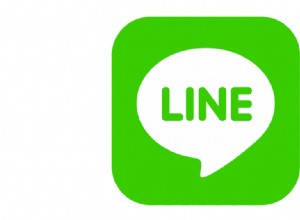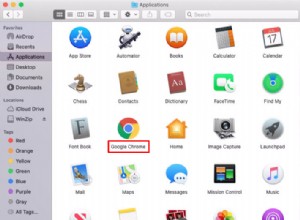عندما يحين وقت التبديل من هاتف Android القديم إلى هاتف جديد ، ستحتاج إلى التأكد من أن جميع بياناتك تشق طريقها بأمان. لحسن الحظ ، تجعل Google من السهل للغاية ترحيل النصوص وسجلات المكالمات وجهات الاتصال والموسيقى والصور إلى هاتفك الجديد بسلاسة.
كيفية نسخ البيانات احتياطيًا على هاتفك القديم الذي يعمل بنظام Android
ستحتاج إلى التأكد من نسخ جميع البيانات ذات الصلة على هاتفك القديم احتياطيًا إلى السحابة قبل التبديل إلى هاتفك الجديد. تقوم Google تلقائيًا بنسخ جهات الاتصال وسجلات المكالمات والنصوص والإعدادات احتياطيًا - بما في ذلك تفاصيل "عدم الإزعاج" - إلى Google Drive ، حتى تتمكن من استعادة كل هذه البيانات إلى هاتفك الجديد فقط عن طريق تسجيل الدخول باستخدام حساب Google الخاص بك أثناء التكوين الأولي .
أفضل ما في الأمر هو أن البيانات التي يتم نسخها احتياطيًا تلقائيًا بواسطة Google لا يتم احتسابها ضمن حصة تخزين Drive المجانية البالغة 15 جيجابايت ، لذلك لا داعي للقلق بشأن نفاد مساحة التخزين. تدعم الميزة سجل المكالمات وبيانات التطبيق وجهات الاتصال وإعدادات الجهاز والشاشة الرئيسية والرسائل النصية احتياطيًا. لذا قبل التبديل إلى هاتف جديد ، من المنطقي معرفة ما إذا كانت هذه البيانات موجودة بالفعل على السحابة.
ملاحظة :أنا أستخدم هاتف OnePlus كمرجع ، لكن الخطوات الموضحة أدناه ستكون هي نفسها لجميع هواتف Android الأفضل التي تعمل بنظام Android 7.0 Nougat وما فوق. يمكنك دائمًا البحث عن نسخة احتياطية في شريط بحث الإعدادات للعثور على الخيار.
- افتح الإعدادات من درج التطبيق أو الشاشة الرئيسية.
- تمرير لأسفل إلى أسفل الصفحة.
- انتقل إلى النظام القائمة.
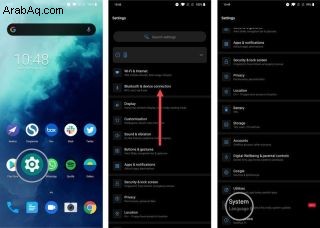
- انقر على نسخ احتياطي .
- تأكد من تبديل خيار النسخ الاحتياطي إلى Google Drive تم ضبطه على تشغيل.
- اضغط على نسخ احتياطي الآن لمزامنة أحدث البيانات على الهاتف مع Google Drive.
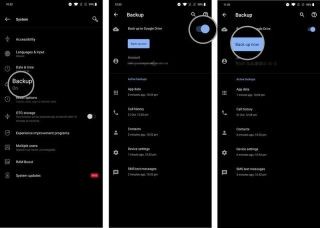
نصيحة احترافية: انتقل إلى contacts.google.com لمعرفة ما إذا كانت جميع جهات الاتصال من هاتفك السابق قد انتقلت إلى حساب Google الخاص بك. ستكون جهات الاتصال التي تراها في هذه الصفحة هي جهات الاتصال التي تظهر على هاتفك الجديد.
بمجرد نسخ البيانات احتياطيًا ، يمكنك البدء في إعداد هاتفك الجديد. قبل أن نفعل ذلك ، دعونا نتأكد من نسخ الصور ومقاطع الفيديو الخاصة بك احتياطيًا في صور Google.
كيفية نقل الصور ومقاطع الفيديو إلى هاتفك الجديد الذي يعمل بنظام Android
صور Google هي خدمة متميزة لنسخ الصور ومقاطع الفيديو احتياطيًا. يقوم بنسخ البيانات احتياطيًا بسلاسة ، ويحتوي على عناصر تحكم مشاركة دقيقة ، ويستخدم التعلم الآلي على الجهاز لتجميع الوجوه تلقائيًا. يمكنك حفظ الصور ومقاطع الفيديو الخاصة بك بـ الجودة الأصلية - الجودة التي تم التقاطها بها - أو حدد جودة عالية ، والتي تحتفظ بنفس المستوى من التفاصيل مع تقليل الحجم.
يعد هذا خيارًا جيدًا يجب مراعاته نظرًا لأن الصور لا تقدم تحميلات غير محدودة بعد الآن ؛ بمجرد نفاد مساحة التخزين ، سيتعين عليك شراء خطة Google One. ومع ذلك ، فهي أفضل طريقة لعمل نسخة احتياطية من الصور ومقاطع الفيديو من هاتف Android الخاص بك. نظرًا لأن البيانات يتم نسخها احتياطيًا إلى السحابة ، فستتمكن من الوصول إلى الصور ومقاطع الفيديو من هاتفك الجديد وعلى الويب. إذا لم تكن قد أعددت الصور بعد ، فإليك كيفية البدء.
- افتح صور Google من درج التطبيق أو الشاشة الرئيسية.
- حدد قائمة الهامبرغر (ثلاثة خطوط أفقية) من أعلى يسار الشاشة.
- انقر على الإعدادات .
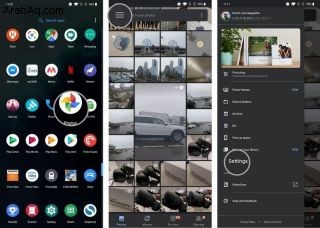
- حدد النسخ الاحتياطي والمزامنة .
- تأكد من تبديل خيار النسخ الاحتياطي والمزامنة تم ضبطه على تشغيل.
- تأكد من استخدام وضع النسخ الاحتياطي تم تعيينه على جودة عالية .
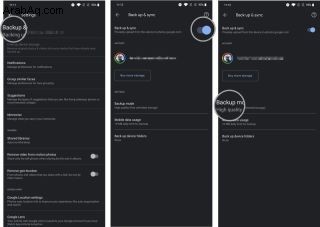
هذا كل ما في الامر. بمجرد نسخ الصور ومقاطع الفيديو الخاصة بك احتياطيًا بأمان إلى صور Google ، يمكنك البدء في إعداد هاتفك الجديد.
كيفية استعادة البيانات والإعدادات إلى هاتفك الجديد الذي يعمل بنظام Android
لقد قمت بإخراج هاتفك الجديد من علبته وأصبحت جاهزًا لإعداده. هناك عدة طرق لاستعادة البيانات من جهازك الأقدم ، وهنا أسلط الضوء على الخيار الأفضل بالنسبة لي على مر السنين (أقوم بتبديل الهواتف مرة كل أسبوعين ، لذلك أعرف ما أتحدث عنه).
ستحتاج إلى هاتفك القديم لهذا الغرض ، لذا تأكد من عدم إعادة تعيين البيانات حتى الآن. في هذه المرحلة ، يجب عليك تبديل بطاقة SIM إلى الهاتف الجديد. لنبدأ.
- حدد لغة جهازك واضغط على ابدأ في صفحة الترحيب.
- حدد شبكة Wi-Fi المنزلية وتسجيل الدخول.
- اضغط على التالي في نسخ التطبيقات والبيانات شاشة لبدء ترحيل البيانات من هاتفك القديم.
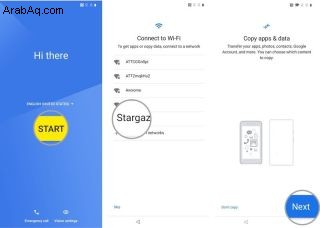
- في أحضر بياناتك من ... الصفحة ، حدد نسخة احتياطية من هاتف Android .
- تقدم الصفحة التالية إرشادات حول كيفية استعادة البيانات. اضغط على التالي لبدء ترحيل البيانات.
- اضغط على التالي مرة أخرى هنا. سأحصل على إرشادات مفصلة حول إعداد الأشياء على هاتفك القديم أدناه.
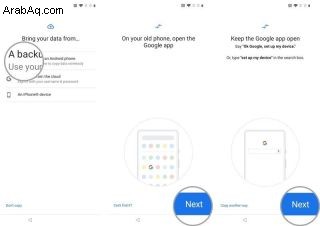
سترى رقم طراز هاتفك مميزة في التحقق من هاتفك صفحة. ابق في هذه الصفحة واحصل على هاتفك القديم. ستحتاج الآن إلى تخويل نقل البيانات من هاتفك القديم حتى تتمكن الرسائل النصية والمكالمات والبيانات ذات الصلة من الترحيل بسلاسة إلى الجهاز الجديد. إليك ما عليك القيام به على الهاتف القديم:
- افتح الإعدادات من درج التطبيق أو الشاشة الرئيسية.
- انتقل إلى Google علامة التبويب.
- حدد الإعداد والاستعادة .
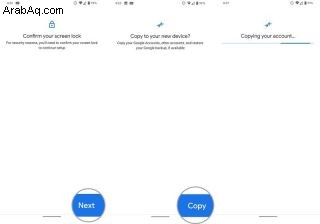
- اختر إعداد جهاز مجاور .
- اضغط على التالي في الخطوات الأولى الصفحة.
- سيبحث هاتفك الآن عن الأجهزة المجاورة. يمكنك بعد ذلك التحقق من الأنماط والأرقام على كلا الجهازين واضغط على "التالي" للمتابعة.
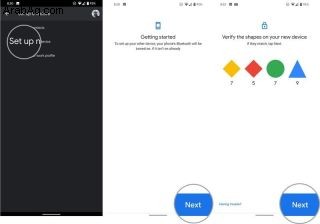
- اضغط على التالي لتأكيد قفل الشاشة بهاتفك القديم.
- اختر نسخ في صفحة هل تريد النسخ إلى جهازك الجديد؟ لنسخ البيانات إلى هاتفك الجديد.
- سترى نسخ حسابك شريط التقدم في هذه المرحلة. بمجرد رؤية هذا ، عد إلى هاتفك الجديد.
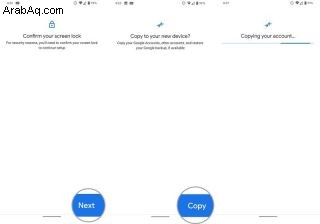
ستتمكن من رؤية نافذة تسجيل الدخول لجميع حسابات Google المسجلة على جهازك الأقدم. نظرًا لأنك تقوم بإعداد النقل المباشر للبيانات ، فلن تحتاج إلى إدخال مصادقة ثنائية عند تسجيل الدخول باستخدام هذه الطريقة. لذلك لا تقلق إذا كنت لا ترى مربع الحوار الثنائي ؛ هذا سلوك طبيعي. إذا فقد كلا الهاتفين الاتصال في أي وقت أثناء الاستعادة ، فابدأ من جديد.
- سجّل الدخول إلى حساب Google الخاص بك .
- أكد قفل الشاشة في هاتفك القديم للمصادقة على نقل البيانات.
- ستصل الآن إلى اختر ما تريد استعادته صفحة. إذا كنت تريد نقل كل شيء من هاتفك القديم إلى الهاتف الجديد ، فاترك جميع الإعدادات كما هي وحدد استعادة .
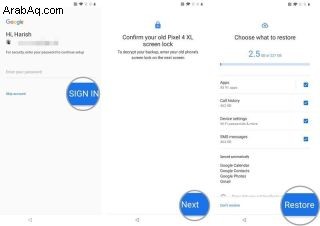
- إذا كنت لا تريد تثبيت جميع التطبيقات ، فاختر التطبيقات الإعداد.
- اختر من القائمة جميع التطبيقات التي ترغب في تثبيتها على هاتفك.
- اضغط على استعادة لبدء تثبيت البيانات على هاتفك الجديد. يجب أن ترى رسالة تأكيد من ذلك.
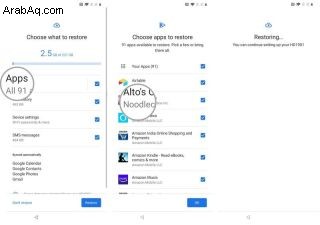
بعد تحديد خيارات الاستعادة ، ستتمكن من اختيار ما إذا كنت تريد نسخ البيانات احتياطيًا واستخدام الموقع تلقائيًا في صفحة خدمات Google. بعد تحديد الخدمات ، يمكنك إعداد رمز PIN لاستخدام مصادقة الوجه وبصمة الإصبع.
بعد تكوين المصادقة البيومترية ، ستختلف الخيارات المتبقية حسب الشركة المصنعة ، ويمكنك بسهولة اتباع التعليمات التي تظهر على الشاشة. أفضل جزء في الاستعادة السحابية هو أنه حتى شاشتك الرئيسية محفوظة. يتضمن ذلك الخلفية وتخطيط التطبيق بحيث يمكنك البدء على هاتفك الجديد دون أي إعداد إضافي.
هذا كل ما في الامر. بمجرد الانتهاء من الإعداد والوصول إلى الشاشة الرئيسية ، سترى متجر Play يعمل في الخلفية ويستعيد البيانات من هاتفك القديم. قد يستغرق هذا ما يصل إلى ساعة بناءً على مقدار المحتوى المثبت على هاتفك القديم واتصالك بالإنترنت ، لذا يمكنك السماح بتشغيل ذلك أثناء تهيئة باقي الإعدادات على هاتفك الجديد.